Cum să partajați o carte de vizită digitală
Ce să știi
- Partajarea cărților de vizită digitale depinde de modul în care le creați – fiecare aplicație sau serviciu partajează din interiorul aplicației sau serviciului respectiv.
- Puteți trimite vCard-uri simple prin e-mail sau prin orice aplicație sau serviciu de mesagerie.
Partajarea cărților de vizită digitale depinde adesea de aplicația sau serviciul pe care l-ați folosit pentru a crea cardul. Alternativ, este posibil să aveți o copie a informațiilor dvs. de contact într-un format standard, cum ar fi un fișier vCard .VCF. Vă vom arăta cum să transmiteți fiecare dintre acestea colegilor dvs. în secțiunile de mai jos.
Cum partajez cărți de vizită digitale bazate pe servicii?
Multe servicii vă permit să creați cărți de vizită digitale atractive, interactive, cum ar fi următoarele:
- Comutați vă permite să creați cărți de vizită digitale cu machete personalizate cu videoclipuri opționale.
- The Bună ziua aplicațiile pentru iOS și Android facilitează colectarea și organizarea membrilor rețelei dvs.
- Carduri bazate pe hardware cum ar fi Cardul Mobilo sau Atingeți Etichetă vă permit să vă încărcați informațiile pe un card care le transferă pe dispozitivele altor utilizatori.
Când utilizați aceste servicii pentru a vă crea cartea de vizită digitală, verificați instrumentele lor pentru metodele încorporate de a le partaja. De exemplu, puteți partaja un card HiHello făcând următoarele:
În aplicația HiHello Carduri ecran, atingeți cartea de vizită pe care doriți să o partajați.
-
Apasă pe Trimite buton.
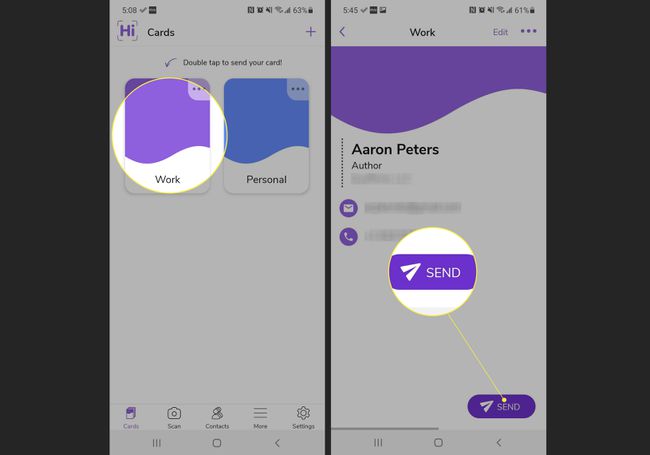
-
Veți vedea un ecran cu opțiunile de trimitere încorporate, pe care le puteți selecta dintre butoanele din partea de jos: QRCod, E-mail, sau Text.
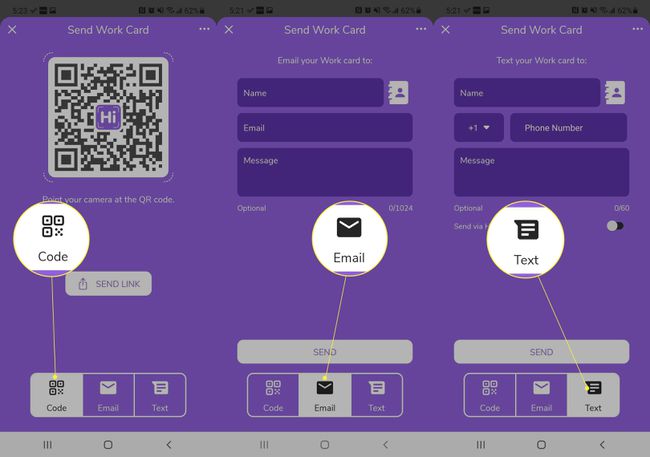
Cum pot distribui cărțile de vizită online pe care le-am creat?
Dacă nu ați folosit o platformă sau o aplicație existentă pentru a vă crea cartea de vizită digitală, ați trimite pur și simplu adresa URL persoanelor de contact. De exemplu, atunci când sunt vizualizate pe un smartphone, biografiile colaboratorilor de pe Lifewire sunt o reprezentare destul de bună a unei cărți de vizită digitale. Pentru a trimite acest lucru unui coleg, puteți folosi cel existent Acțiune funcția sistemului de operare mobil (instrucțiunile de mai jos reflectă Google Chrome pe Android):
Afișați-vă biografia/profilul/portofoliul în browserul dorit.
-
Apasă pe Acțiune opțiunea din meniul principal (cele trei puncte din dreapta sus a ecranului). (Dacă utilizați un alt browser sau un iPhone, atingeți opțiunea de partajare.)
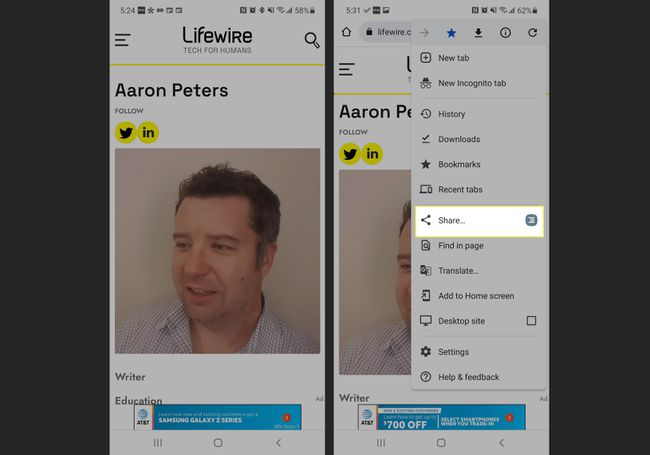
Selectați aplicația pe care doriți să o utilizați pentru a vă trimite cardul, cum ar fi prin SMS sau altă aplicație de mesagerie.
-
Alternativ, selectați Cod QR pentru ca Android să genereze un cod QR, puteți fie să le arătați pe alții direct pe telefon, fie să îl salvați într-un fișier imagine pe care îl puteți plasa în altă parte.
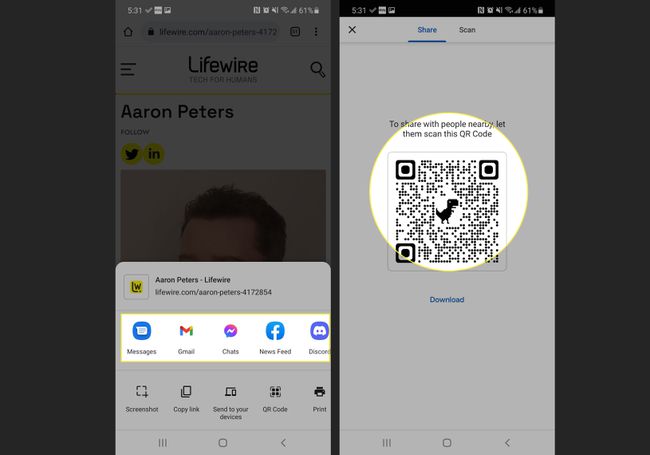
Cum partajez o carte de vizită digitală formatată ca vCard?
În cele din urmă, este posibil să aveți informațiile de contact salvate în venerabilul format vCard. La fel ca partajarea unei cărți de vizită online, partajarea unui vCard implică trimiterea fișierului cuiva. Când destinatarul îl primește, acesta poate folosi aplicațiile de pe dispozitiv pentru a-l deschide și a importa în agenda sa. Aplicațiile includ Outlook pe Windows, Contacte pe macOS și aplicațiile încorporate Contacts în iOS sau Android.
Pentru a partaja informațiile de contact în format vCard, le puteți atașa la orice formă de comunicare care acceptă fișiere atașate. De exemplu, pentru a-l atașa la un e-mail în Microsoft Outlook, parcurgeți următorii pași:
Creați un e-mail cu orice alt conținut de care aveți nevoie.
-
Apasă pe Ataseaza fisier butonul de la Include secțiunea Panglicii.
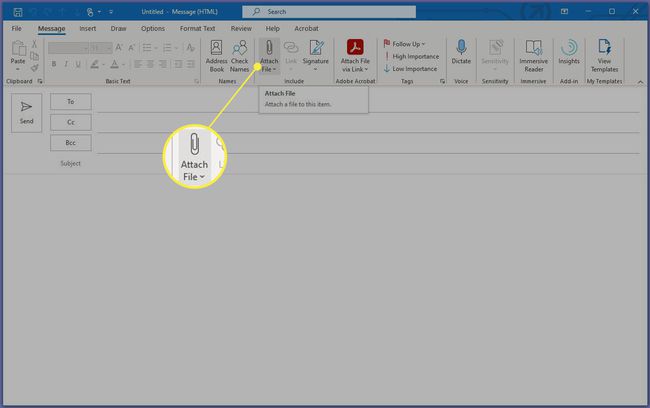
-
Selectați vCard-ul dvs. din lista Elemente recente sau navigați la locația acestuia pe computer.
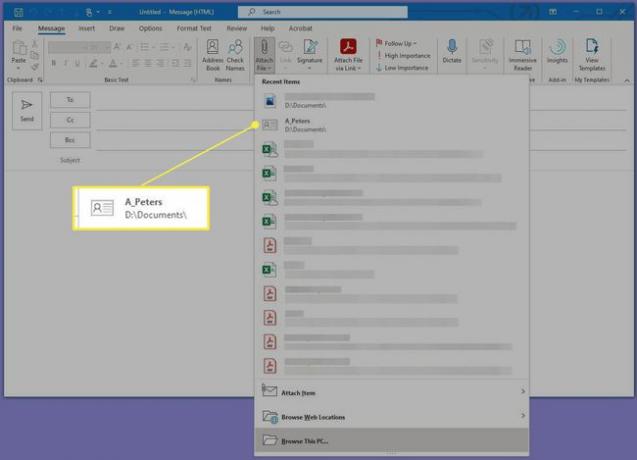
-
Din dialogul Inserare fișier, selectați fișierul vCard, apoi faceți clic Introduce.
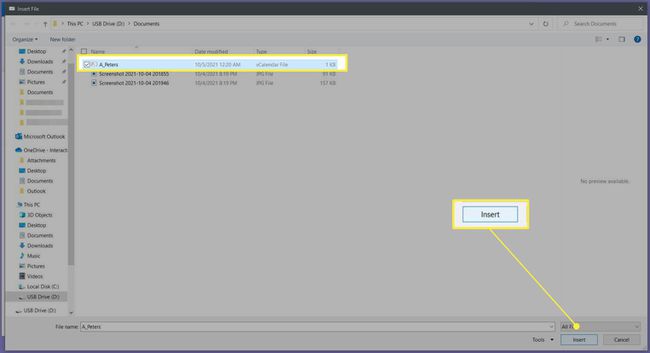
-
Trimiteți e-mailul care conține atașamentul vCard către destinatarii dvs.
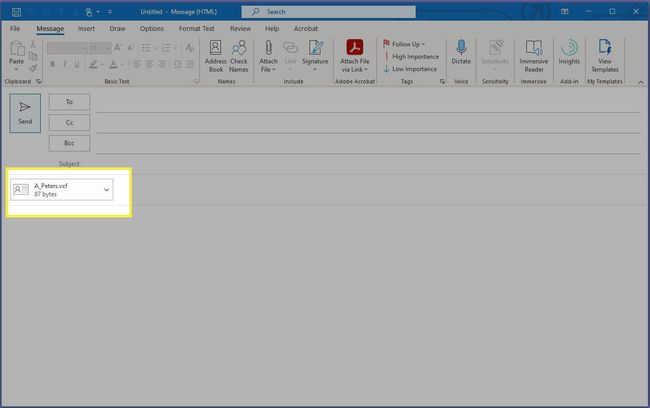
FAQ
-
Cum fac o carte de vizită digitală?
O cale de a faceți o carte de vizită digitală este cu Google folosind Gmail. Deschideți Gmail, faceți clic pe meniul grilă și selectați Contacte. Selectați Creați contact > Creați un contact, introduceți informațiile pe care doriți să le afișați, adăugați o imagine dacă doriți și faceți clic Salvați. Pentru a-l trimite, faceți clic Meniul (trei puncte) > Export > vCard > Exportși atașați vCard-ul la un mesaj Gmail trimis.
-
Cum îmi scanez cartea de vizită pentru a face o copie digitală?
Dacă aveți o carte de vizită fizică, puteți utiliza un scaner sau o aplicație de scanare a unui smartphone terță parte, cum ar fi Microsoft Office Lens pentru iOS sau Android, pentru a crea o copie digitală. De asemenea, puteți utiliza Image Capture pentru scanați documente pe un Mac.
-
De ce să ai o carte de vizită digitală?
O carte de vizită digitală este ușor și convenabil de partajat prin text, e-mail, rețele sociale și multe altele. Este ușor să personalizați cartea de vizită digitală și să o adaptați la nevoile unui client și, deoarece nu există restricții de dimensiune, puteți include atâtea informații detaliate cât doriți.
